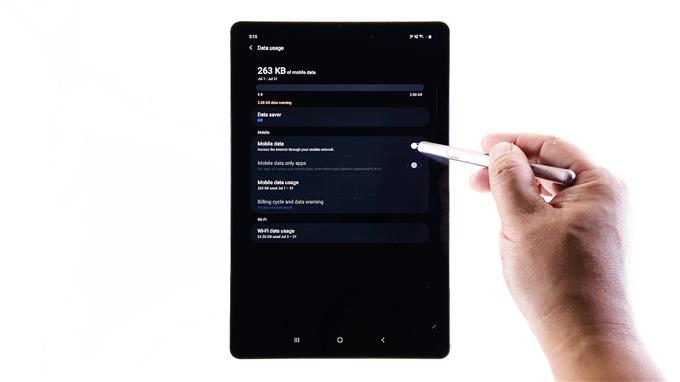Dans cet article, je vais vous montrer quoi faire si votre Galaxy Tab S6 ne peut plus envoyer de MMS après la mise à jour d’Android 10. Il est impératif que vous preniez un peu de temps pour dépanner votre appareil qui ne peut plus envoyer de messages image car il pourrait y avoir un problème de micrologiciel sérieux.
La Galaxy Tab S6 a déjà reçu la mise à jour Android 10, mais il semble que certains utilisateurs aient rencontré des problèmes de textos. Certains ont indiqué qu’ils ne pouvaient plus envoyer de MMS depuis leur tablette. Si vous en faites partie, voici ce que vous devez faire:
Première solution: assurez-vous que les données mobiles sont activées

Lorsqu’il s’agit d’envoyer et de recevoir des MMS, votre appareil doit être connecté via des données mobiles. Cela devrait être la première chose à vérifier.
- Faites glisser votre doigt depuis le haut de l’écran, puis appuyez sur l’icône Paramètres.
- Appuyez sur Connexions.
- Appuyez sur Utilisation des données et assurez-vous que les données mobiles sont activées.
- S’il est déjà activé, laissez-le tel quel, puis essayez de vérifier si vous pouvez maintenant envoyer un MMS.
Si votre tablette n’est toujours pas en mesure d’envoyer des MMS après cela, passez à la solution suivante.
Deuxième solution: forcer le redémarrage de votre tablette

Si ce problème s’est produit sans raison apparente, ou si l’appareil était en mesure d’envoyer des MMS avant ce problème, cela peut être dû à un problème mineur. La plupart du temps, des problèmes mineurs peuvent être résolus en effectuant le redémarrage forcé. Voici comment:
- Appuyez et maintenez le bouton de réduction du volume et la touche marche / arrêt pendant 10 secondes.
- Cela déclenchera l’appareil pour qu’il s’éteigne et se rallume.
- Lorsque le logo apparaît, relâchez les deux touches et attendez la fin du redémarrage.
Une fois que votre tablette a redémarré avec succès, essayez de voir si le problème est résolu.
Troisième solution: réinitialiser les services réseau

Il y a des moments où les services réseau échouent et si cela se produit, des problèmes comme celui-ci peuvent survenir. La prochaine chose que vous devez faire est d’exclure une telle possibilité en réinitialisant les paramètres réseau de votre tablette. Voici comment procéder:
- Faites glisser votre doigt depuis le haut de l’écran, puis appuyez sur l’icône Paramètres.
- Recherchez et appuyez sur Gestion générale.
- Appuyez sur Réinitialiser.
- Appuyez sur Réinitialiser les paramètres réseau.
- Appuyez sur le bouton Réinitialiser les paramètres.
- Si vous y êtes invité, entrez votre code PIN, votre mot de passe ou votre schéma.
- Appuyez sur Réinitialiser pour procéder à la réinitialisation des paramètres réseau.
Après avoir effectué cette procédure, essayez d’envoyer un MMS à votre propre numéro.
Quatrième solution: réinitialisez votre tablette aux paramètres d’usine

Après avoir appliqué les trois premières solutions, essayez de vérifier qu’il n’est pas lié au compte. Vous pouvez appeler votre fournisseur si vous en avez besoin. Après cela et votre tablette ne peut toujours pas envoyer de MMS, vous n’avez pas d’autre choix que de le réinitialiser. Assurez-vous de sauvegarder vos fichiers avant de le faire.
- Faites glisser votre doigt depuis le haut de l’écran, puis appuyez sur l’icône Paramètres.
- Recherchez et appuyez sur Gestion générale.
- Appuyez sur Réinitialiser.
- Appuyez sur Réinitialisation des données d’usine.
- Faites défiler vers le bas de l’écran et appuyez sur Réinitialiser.
- Si vous y êtes invité, entrez votre code PIN, votre mot de passe ou votre schéma.
- Enfin, appuyez sur Tout supprimer.
Après la réinitialisation, configurez votre tablette en tant que nouvel appareil. Une telle procédure devrait résoudre un problème comme celui-ci.
J’espère que nous avons pu vous aider.
Veuillez nous soutenir en vous abonnant à notre chaîne Youtube.
LIRE AUSSI:
- Comment activer les appels et les SMS sur d’autres appareils sur Samsung Galaxy S20
- Comment activer le point d’accès mobile sur Samsung Galaxy Tab S6
- Comment activer la fonction Ne pas déranger de Samsung Galaxy Tab S6 sans exceptions